N620ser PDF보안스캔방법
요즘은.. 모든 문서를
PC에 저장후 보관하다보니
스캔한 문서를 사용자가 아닌
다른 사람이
볼수있는 경우가 있는데요.

오늘은 신도복합기인
"N620" 모델의
PDF보안스캔에
대해서 알아보겠습니다!
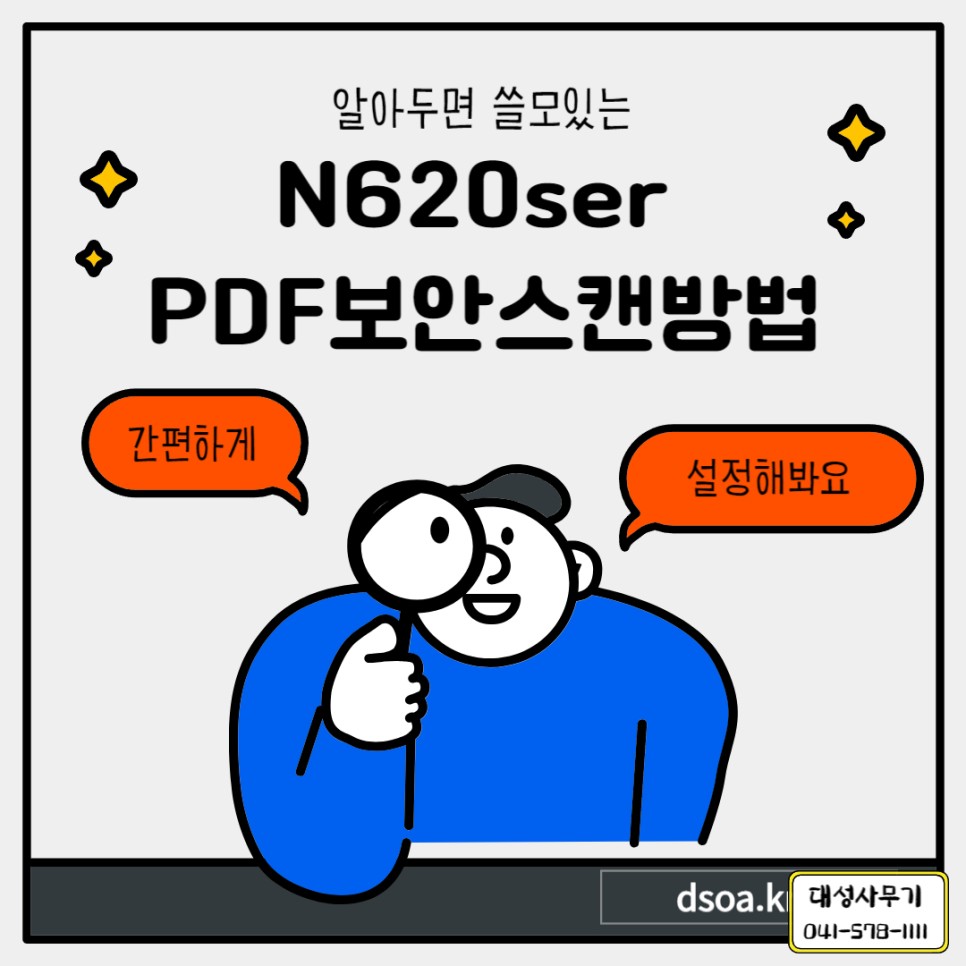
N620 복합기의 메인메뉴입니다.
스캔설정을 바꿔줘야하니
일단 "스캔" 을 터치해주세요!
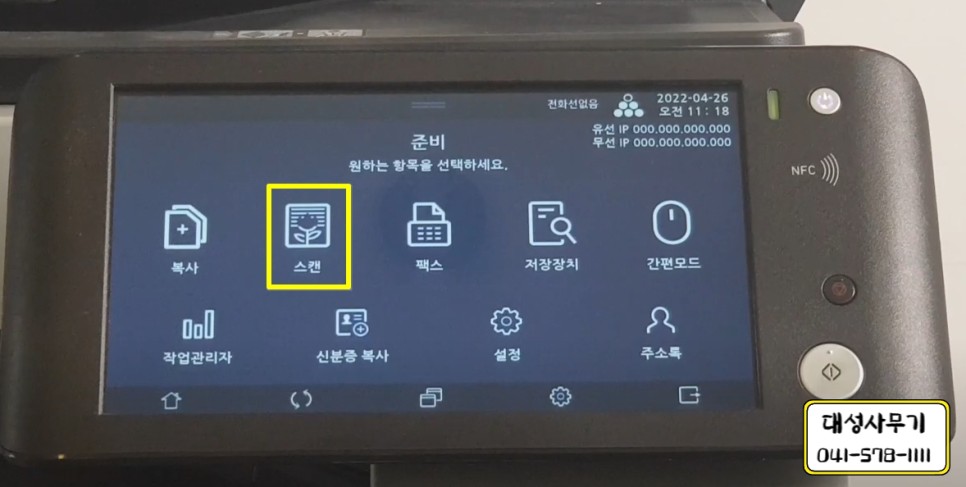
" PDF저장유형 " 터치~
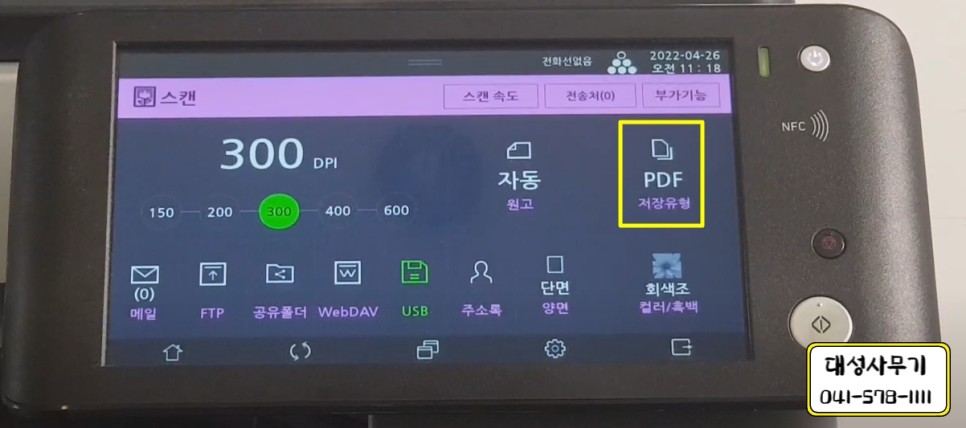
" 보안 " 터치~
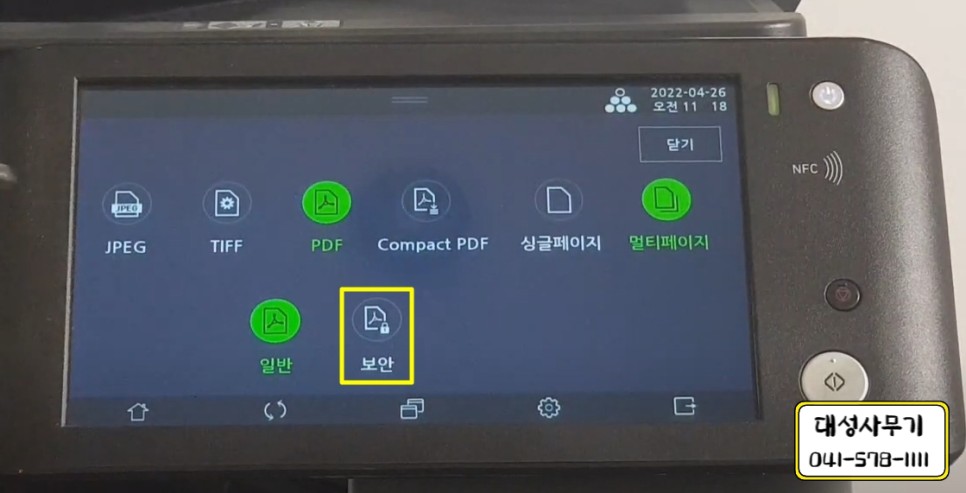
여기서잠깐!!!
어떤 종류로 암호를 걸지
확인해봐야죠!!

스캔 할때부터
소듕한 나의 문서에게
암호를 걸어주려면
[권한암호] 에
문서를 스캔후
파일을 열어볼때
아무나 볼수없도록
암호를 지정하고싶다면
[문서열기암호] 에
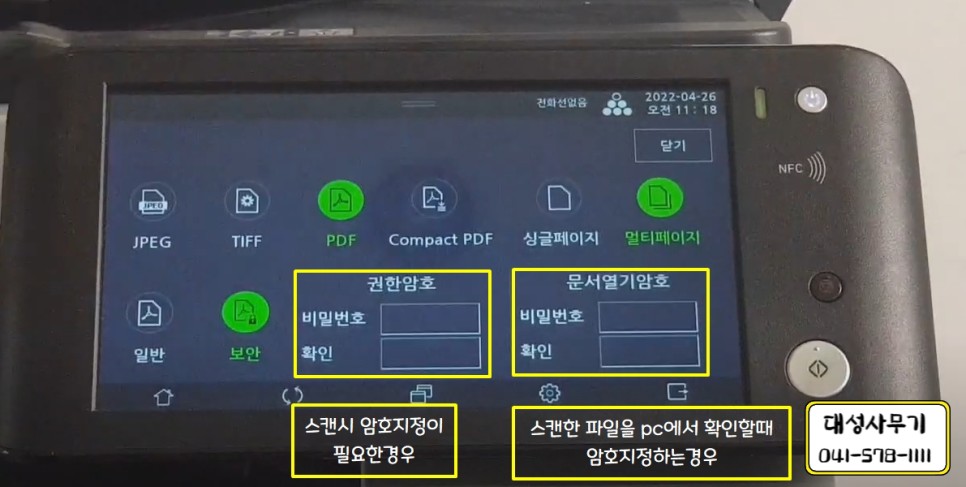
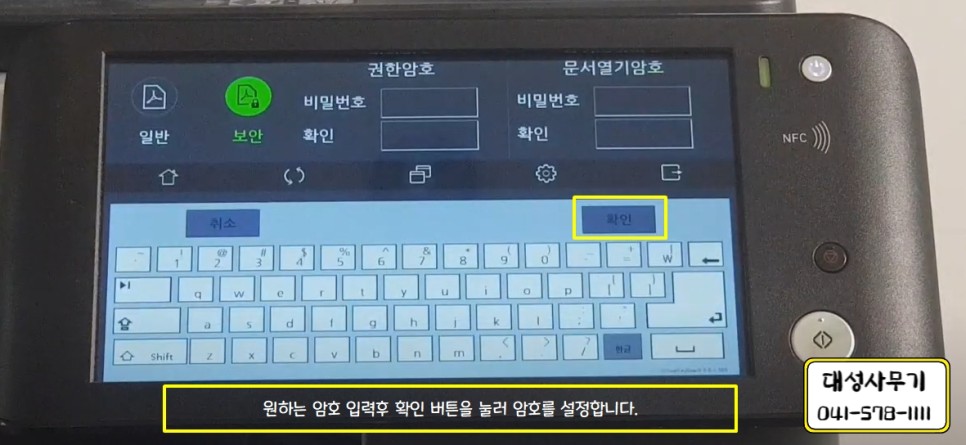
암호를 모두 지정했다면
아래 화면 확인 후
"닫기" 를
눌러주세욧!!
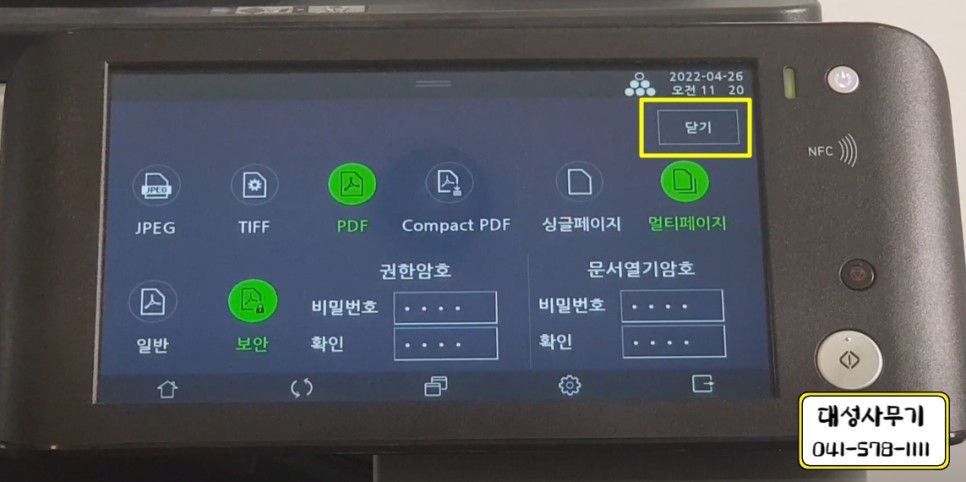
이제 스캔하는 방법을
살펴볼까요~~??
평소처럼 스캔버튼을 누르고~
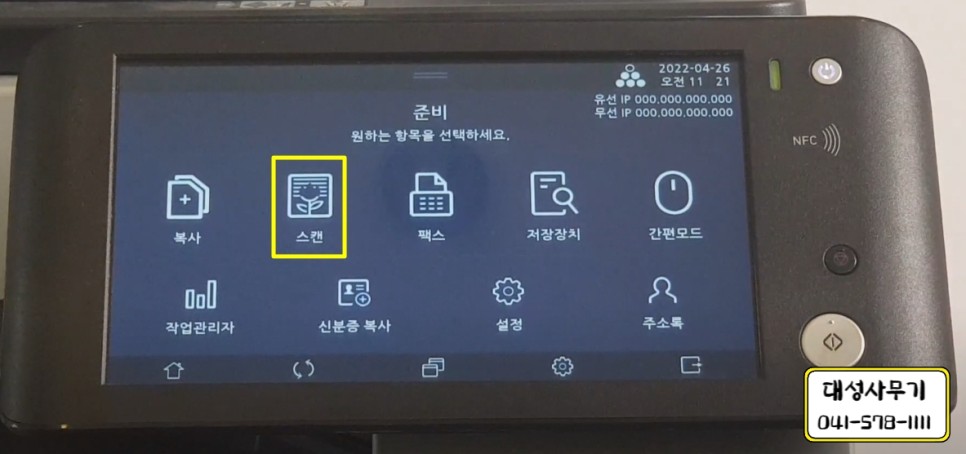
저장유형을 터치하시면!!!!
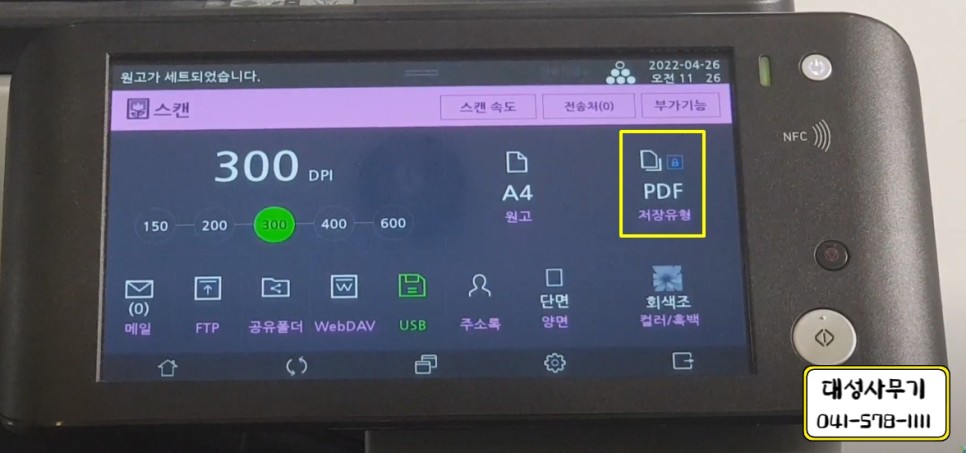
두둥!!!!!

파일 스캔시 암호을
걸어두었기 때문에
화면과 같은 권한암호를
입력해야하는
미션이 생깁니다!!
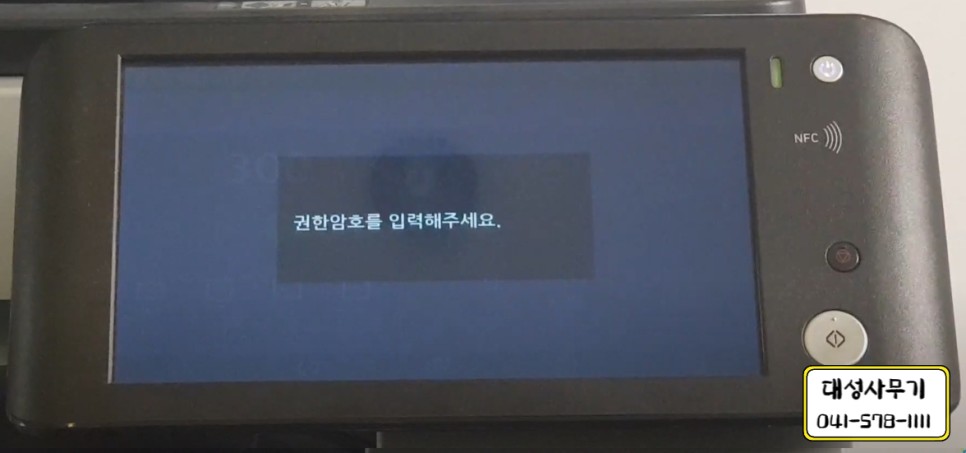
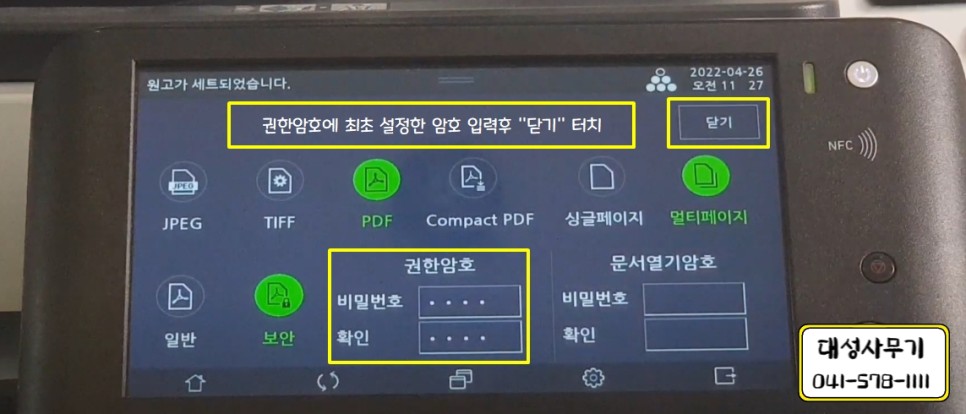
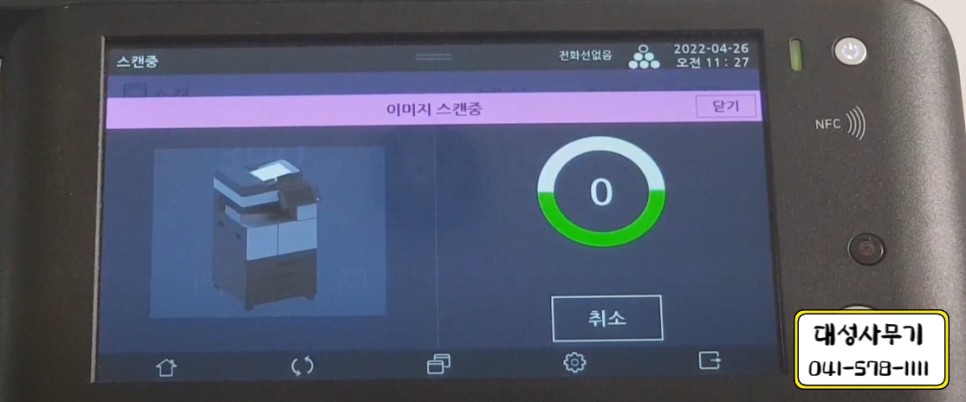
걱정마세요~!
잘 입력해주면..
열심히 스캔을 진행한답니다!!
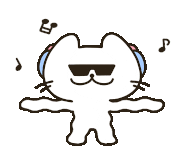
그리고 PC로 돌아와서
스캔한 파일을 확인하실수
있게 되는데요~!!!
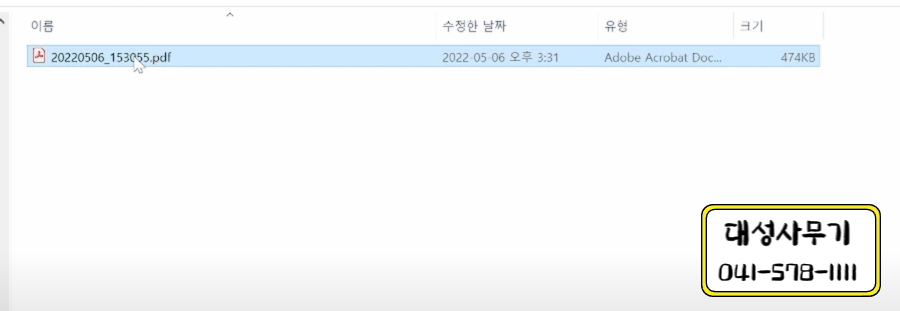
또다른 미션이!!!
암호를 입력해야
파일을 보실수
있답니다 ^^
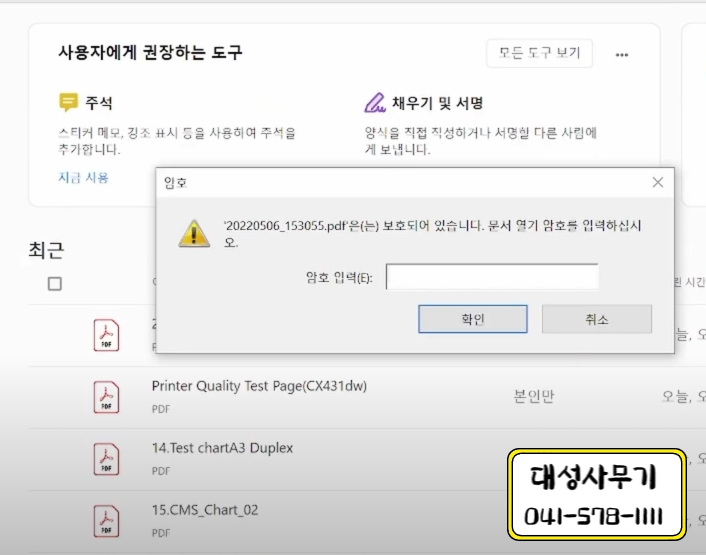
요즘같이 여기저기 보안이
중요시 되고있는시점에~!!
유용하게 쓰일만한
PDF보안스캔에
대한 내용이였습니다~!
혹시... 사진으로 보고
어려우신분들을 위한 동영상입니다!

천안복사기,천안복사기임대,천안복사기렌탈,천안복합기,천
안복합기임대,천안복합기렌탈,천안사무기,천안프린트,천안프린트임대,천안프린터,천안프린터임대,천안신도리코복사기,천안신도리코복합기,천안신도리코복사기임대,천안신도리코복합기임대,천안신도리코복사기렌탈,천안신도리코복합기렌탈,아산복사기,아산복사기임대,아산복사기렌탈,아산복합기,아산복합기임대,아산복합기렌탈,아산사무기,아산프린트,아산프린트임대,아산프린터,아산프린터임대,온양복사기,온양복합기임대,아산신도리코복사기,아산신도리코복합기,아산신도리코복사기임대,아산신도리코복합기임대,아산신도리코복사기렌탈,아산신도리코복합기렌탈,세종복사기,세종복사기임대,세종복사기렌탈,세종복합기,세종복합기임대,세종복합기렌탈,세종사무기,세종프린트,세종프린트임대,세종프린터,세종프린터임대,세종신도리코복사기,세종신도리코복합기,세종신도리코복사기임대,세종신도리코복합기임대,세종신도리코복사기렌탈,세종신도리코복합기렌탈,두정동복사기,두정동복사기임대,두정동복사기렌탈,두정동복합기,두정동복합기임대,두정동복합기렌탈,두정동사무기,두정동프린트,두정동프린트임대,두정동프린터,두정동프린터임대,쌍용동복사기,쌍용동복사기임대,쌍용동복사기렌탈,쌍용동복합기,쌍용동복합기임대,쌍용동복합기렌탈,쌍용동사무기,쌍용동프린트,쌍용동프린트임대,쌍용동프린터,쌍용동프린터임대,백석동복사기,백석동복사기임대,백석동복사기렌탈,백석동복합기,백석동복합기임대,백석동복합기렌탈,백석동사무기,백석동프린트,백석동프린트임대,백석동프린터,백석동프린터임대,차암동복사기,차암동복사기임대,차암동복사기렌탈,차암동복합기,차암동복합기임대,차암동복합기렌탈,차암동사무기,차암동프린트,차암동프린트임대,차암동프린터,차암동프린터임대,신부동복사기,신부동복사기임대,신부동복사기렌탈,신부동복합기,신부동복합기임대,신부동복합기렌탈,신부동사무기,신부동프린트,신부동프린트임대,신부동프린터,신부동프린터임대,신방동복사기,신방동복사기임대,신방동복사기렌탈,신방동복합기,신방동복합기임대,신방동복합기렌탈,신방동사무기,신방동프린트,신방동프린트임대,신방동프린터,신방동프린터임대,청수동복사기,청수동복사기임대,청수동복사기렌탈,청수동복합기,청수동복합기임대,청수동복합기렌탈,청수동사무기,청수동프린트,청수동프린트임대,청수동프린터,청수동프린터임대,청당동복사기,청당동복사기임대,청당동복사기렌탈,청당동복합기,청당동복합기임대,청당동복합기렌탈,청당동사무기,청당동프린트,청당동프린트임대,청당동프린터,청당동프린터임대 , 천안무한프린터임대, 아산무한프린터임대,